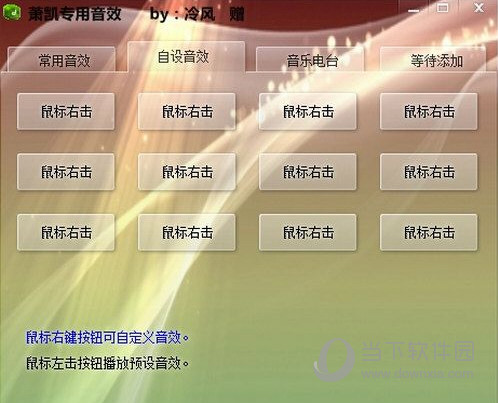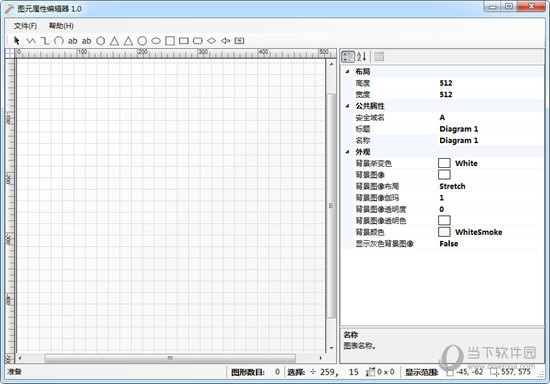惠普暗影精灵8Pro设置U盘为第一启动项目下载
惠普暗影精灵8Pro是很多用户首选游戏笔记本,出现了问题需要通过U盘来重装系统,需要优先进入bios界面设置U盘启动,很多的小伙伴都不知道应该要怎么设置,本期知识兔小编就来分享具体的设置步骤,希望本期的内容可以给广大用户带来帮助。
进入bios设置u盘启动步骤
1、电脑在重新启动或开机的时候,会进入系统自检界面,出现惠普Logo的时候,连续按Esc键,会出现引导界面,按照提示选择Bios设置(F10)。
2、进到Bios后,先切换到“先进”选项卡下,回车选择安全引导配置,进入安全引导配置“关闭安全启动和开启传统模式支持”。
3、回车后,找到配置传统支持和安全引导项,将禁用传统支持和启用安全引导改成“启用传统和禁用安全引导”,同时取消勾选“启用MS UEFI CA密钥”,最后按F10保存即可。
4、F10保存重启后再次开机按ESC,然后知识兔选择F10进入BIOS设置,将进入刚设置的地方,勾选“清除安全引导密钥”,然后知识兔再次F10保存。
5、F10保存重启后再次开机按ESC,然后知识兔选择F10进入BIOS设置,切换到“先进”选项卡,回车选择“启动选项”进入。
6、进入后,取消勾选“UEFI引导顺序”,知识兔让机器默认为传统启动,这样方便安装win7。
7、插入制作好的老山桃U盘启动盘,重启按Esc再按F9调出启动管理对话框,知识兔选择USB HDD识别到U盘启动进入PE,回车确定。
下载仅供下载体验和测试学习,不得商用和正当使用。
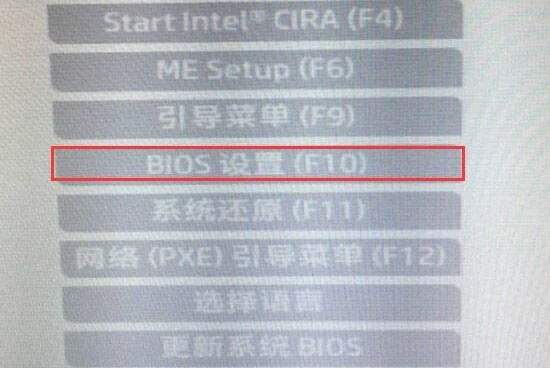
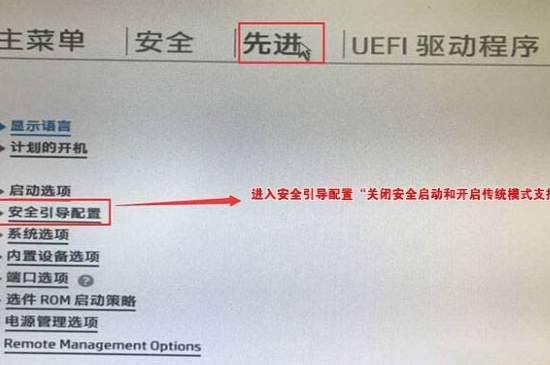
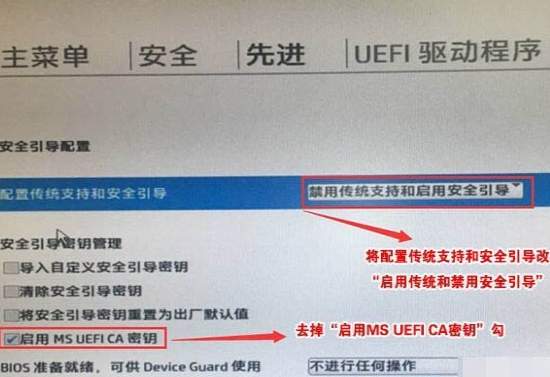
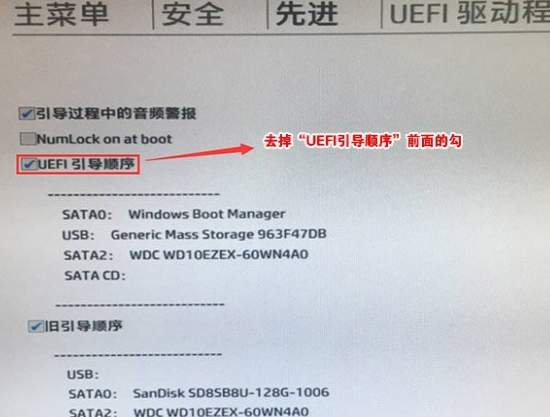

![PICS3D 2020破解版[免加密]_Crosslight PICS3D 2020(含破解补丁)](/d/p156/2-220420222641552.jpg)